Microsoft heeft de eerste grote update voor Windows 11 afgerond. Deze heet Windows 11 2022 Update of Windows 11 versie 22H2. De update is beschikbaar vanaf 20 september 2022 en wordt langzaam uitgerold via Windows Update. Mensen die het graag willen proberen, kunnen echter ISO-images downloaden en deze versie zelf installeren of de Windows 11 Installation Assistant gebruiken. Als u nieuwsgierig bent naar wat er naar Windows 11 komt, volgt hier een samenvatting van de belangrijkste wijzigingen. Spoiler alert: niet alle wijzigingen zullen gebruikers bevallen! Dit is waarom:
Een beter, beter aanpasbaar Startmenu
In de 22H2-versie van Windows 11 richtte Microsoft zich op het verbeteren van het Startmenu. U kunt het nu instellen om drie soorten lay-outs te gebruiken:
Meer pinnen-met meer ruimte voor app-snelkoppelingen en mappen. Ik vind dit geweldig, en veel gebruikers zullen dat ook doen. Standaard-dezelfde 50/50 verdeling tussen vastgezette items en aanbevolen items uit de oorspronkelijke Windows 11-versie. Meer aanbevelingen-meer ruimte voor aanbevolen bestanden en apps en minder voor vastgezette items. Ik denk dat de meeste mensen deze instelling zullen negeren. 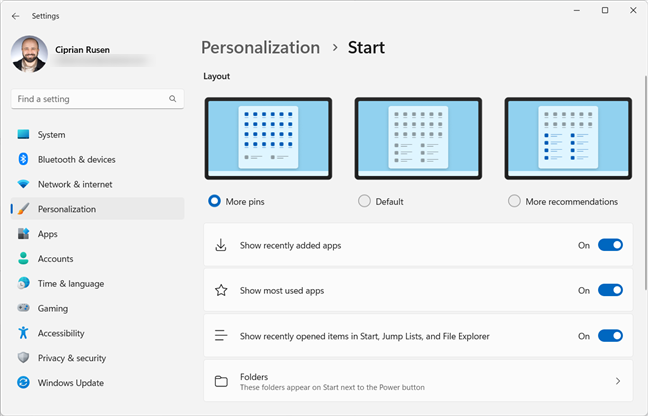
Windows 11 22H2 brengt meer lay-outs voor het startmenu
Hopelijk krijgen we in de update van volgend jaar voor Windows 11 een vierde instelling, waarbij het startmenu alleen het vastgezette gedeelte weergeeft en het aanbevolen gedeelte helemaal verwijdert. Veel gebruikers willen dezelfde optie en hebben hier een verzoek ingediend in de Feedback Hub. Als je het ook een goed idee vindt, vergeet dan niet te stemmen, zodat Microsoft weet hoeveel gebruikers deze functie willen hebben.
TIP: Lees dit artikel voor meer informatie over het geven van feedback aan Microsoft: Wat is de Feedback Hub? Hoe u Microsoft kunt vinden en feedback kunt geven.
Een andere positieve verandering in Windows 11 22H2 is dat u mappen kunt maken met snelkoppelingen in het Startmenu, net zoals u zou kunnen in Windows 10. U krijgt ook een snelle toegang knop die de pagina”Aanmeldingsopties”opent als onderdeel van het Power-menu.
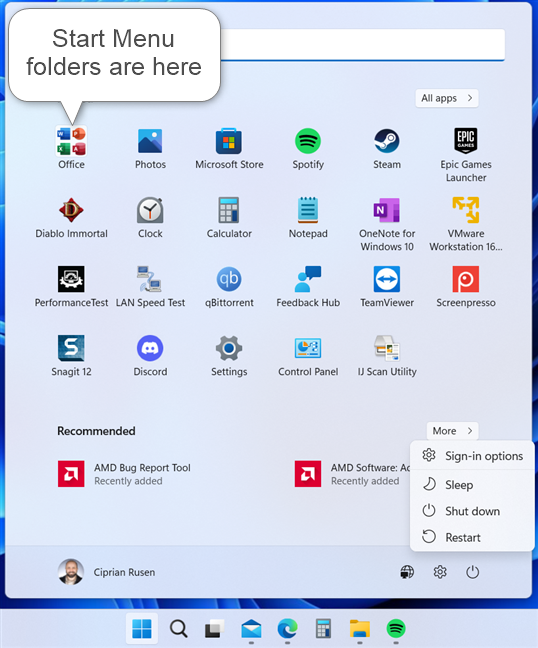
Startmenu-mappen zijn terug in Windows 11 2022 Update
U kunt het formaat van het Startmenu echter nog steeds niet wijzigen-nog een
Een functionelere taakbalk
De ta skbar is iets verbeterd, hoewel het nog steeds niet zo aanpasbaar is als die in Windows 10. De eerste kleine verbetering is dat je uitvoerbare bestanden naar de taakbalk kunt slepen en neerzetten om snelkoppelingen naar hen te maken. U kunt app-snelkoppelingen ook slepen en neerzetten vanuit de lijst Alle apps van het menu Start.
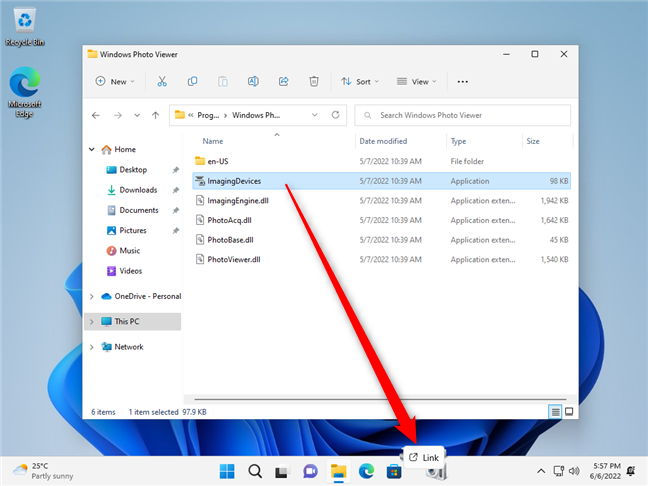
Versleep uitvoerbare bestanden naar de taakbalk
Helaas kunt u vastgezette items niet van het menu Start naar de taakbalk slepen. U kunt ook geen bestanden in een app openen door ze naar het taakbalkpictogram van de app te slepen. Ten slotte kunt u de pictogramgrootte of de hoogte van de taakbalk nog steeds niet wijzigen en kunt u de taakbalk nog steeds niet naar de linker-, boven-of rechterkant van het scherm verplaatsen.
Aan de positieve kant, u kan een aantal nieuwe dingen doen: met een nieuwe taakbalkinstelling kun je elk venster van de taakbalk delen in apps voor het delen van schermen, zoals Microsoft Teams. Een andere coole truc is dat wanneer je de sneltoets Windows + ALT + K gebruikt, je een bevestigingsflyout ziet voor het dempen van een Microsoft Teams-oproep. U kunt nu ook met het muiswiel op het volumepictogram van de taakbalk scrollen om het geluidsniveau te wijzigen, en de taakbalkinstellingen zijn hernoemd met termen die meer mensen begrijpen.
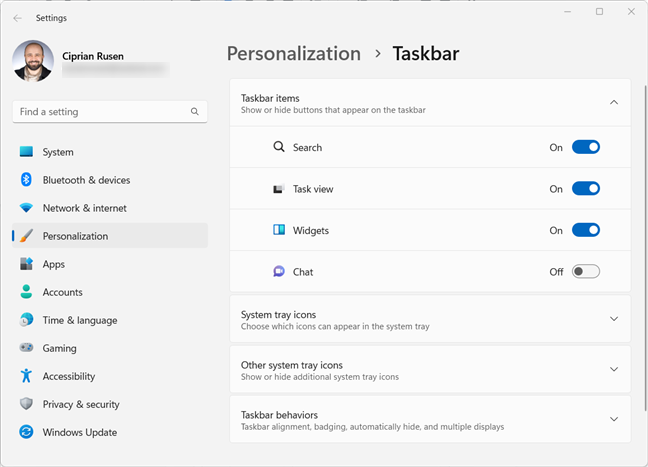
De taakbalkinstellingen zijn gemakkelijker te begrijpen
Een laatste taakbalkverbetering is gericht op tabletgebruikers. Omdat we geen tabletmodus hebben in Windows 11, compenseert de nieuwe versie van de taakbalk deze ontbrekende functionaliteit door groter te worden bij gebruik op een tablet, met de pictogrammen iets meer uit elkaar geplaatst om ze meer aanraakvriendelijk te maken.
Een nieuwe Taakmanager met een Efficiency-modus voor apps
Mijn favoriete functie in Windows 11 22H2 is de nieuwe Taakmanager. De app heeft een nieuw ontwerp, met een hamburgermenu aan de linkerkant, een nieuwe pagina waarmee je het standaardtabblad kunt instellen dat telkens wordt weergegeven wanneer je Taakbeheer opent, en andere handige instellingen. Je krijgt ook ondersteuning voor de donkere modus en een nieuwe opdrachtbalk aan de bovenkant van elk tabblad, met handige contextuele opties. Task Manager bevat ook een nieuwe Efficiency-modusfunctie die de procesprioriteit verlaagt en de energie-efficiëntie verbetert. U kunt deze modus echter alleen voor één proces inschakelen, niet voor een groep processen. Een pauzepictogram geeft ook aan wanneer een proces zich in de onderbroken modus bevindt.
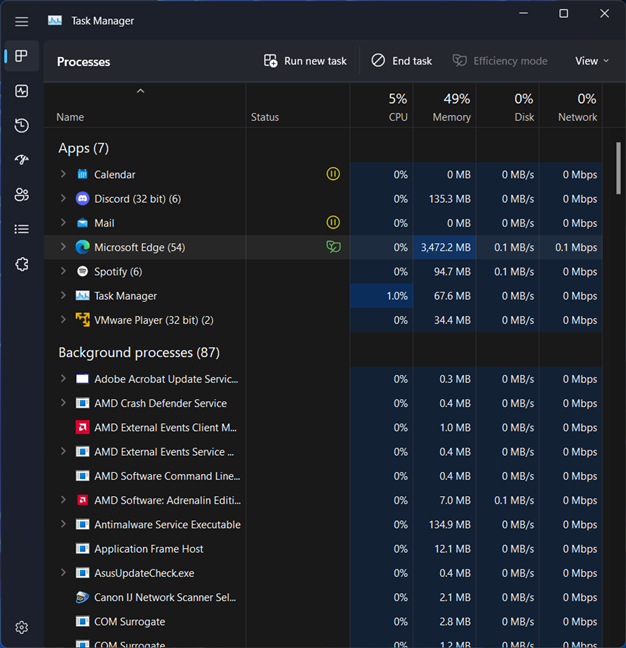
De nieuwe Windows 11 Taakbeheer is zoveel beter
Bovendien bevat de nieuwe Taakbeheer accentkleuren in de heatmap van het tabblad Processen, zodat u snel identificeren welke processen de meeste middelen gebruiken. Ik ben dol op de nieuw aangekomen Taakbeheer, en ik denk dat jij dat ook zult doen.
Je kunt de standaardbrowser (en andere standaard-apps) met één klik instellen
Een van de meest onaangename aspecten van Windows 11 was dat het lastig was om de standaardbrowser te wijzigen. Met versie 22H2 is dit niet meer het geval. Als je naar Instellingen > Apps > Standaard apps gaat, kun je met één klik (of tik) je standaardbrowser instellen.
Het instellen van de standaardbrowser in Windows 11 22H2 is eenvoudig
Hoera! Dit had in de eerste plaats de aanpak van Microsoft moeten zijn, vind je niet?
Verbeterde snelle instellingen met een rechtsklikoptie
De snelle instellingen krijgen ook wat aandacht in Windows 11 2022-update. Het is bijvoorbeeld gemakkelijker om de standaardluidsprekers in te stellen met het pictogram naast de schuifregelaar Volume. U krijgt ook een rechtsklikmenu voor alle knoppen die worden weergegeven in Snelle instellingen. Bovendien vindt u een optie”Ga naar instellingen”waarmee u naar de pagina Instellingen van de functie die u wilt configureren, gaat. Op een pc die is geconfigureerd met meer dan één kleurprofiel, kunt u ook een snelle instelling toevoegen om over te schakelen gemakkelijker tussen kleurmodi.
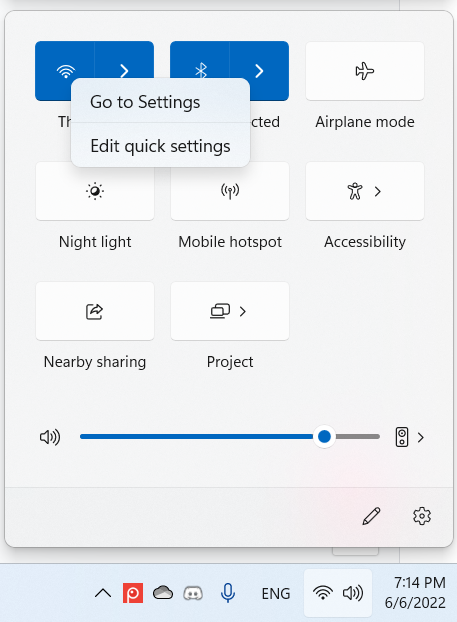
De snelle instellingen zijn beter in Windows 11 22H2
Vervolgens krijgen we een bijgewerkt vervolgontwerp voor de systeemhardware-indicatoren, inclusief Volume, Helderheid en Cameraprivacy, om af te stemmen op Windows De ontwerptaal van 11. Een andere verbetering is dat Windows 11 de geschatte levensduur van de batterij weergeeft in de tooltip voor het batterijpictogram in het systeemvak. Al deze elementen ondersteunen de lichte en donkere kleurmodi, zijn handig en verbeteren de algehele gebruikerservaring.
Verbeterde tweaks voor vensterbeheer en meer touchscreen-bewegingen
De taakweergave werkt beter op systemen met meerdere monitoren, en we t een nieuwe manier om vensters vast te leggen in snaplay-outs voor zowel aanraking als muis. Je kunt het proberen door een app-venster naar de bovenkant van het scherm te slepen om de snaplay-outs weer te geven, het venster op een zone neer te zetten om het te snappen en Snap Assist te gebruiken om het snappen van app-vensters in de gewenste lay-out te voltooien.
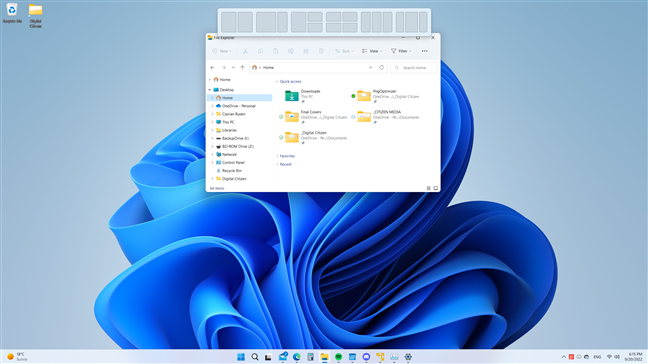
Snappen app-vensters zijn nog beter
Een andere leuke truc is dat het nu mogelijk is om Snap-layouts te gebruiken met een sneltoets: druk op de Win + Z-toetsen en vervolgens op het nummer van de gewenste lay-out.
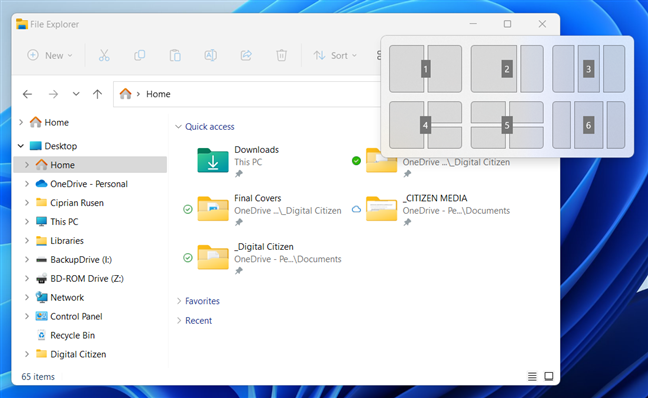
Snap-lay-outs zijn toegankelijk met een sneltoets
Voor tabletgebruikers heeft Microsoft verschillende aanraakbewegingen toegevoegd:
Veeg met vier vingers vanaf het midden van de taakbalk om het Startmenu te openen. Veeg vervolgens terug naar beneden om het te sluiten. Veeg van rechts naar links vanuit het vastgezette gedeelte van het menu Start om de lijst Alle apps te openen. Veeg vervolgens van links naar rechts om terug te gaan naar het vastgezette gedeelte. Veeg omhoog vanaf de rechterbenedenhoek van de taakbalk om de Snelle instellingen te zien. Veeg vanaf de linkerkant van het scherm om de widgets te zien. Veeg vanaf de rechterkant van het scherm naar binnen om het Berichtencentrum te zien. Veeg met drie vingers naar links of rechts op het scherm om heen en weer te schakelen tussen uw twee meest recent gebruikte apps.
Een iets betere bestandsverkenner, met verbeterde OneDrive-integratie
Windows 11 22H2 brengt een nieuwe startpagina naar Verkenner. Het bevat het vorige gedeelte Snelle toegang, een nieuw gedeelte Favorieten waar u items kunt vastzetten die u vaker gebruikt, en het gedeelte Recent met de laatste dingen die u hebt geopend.
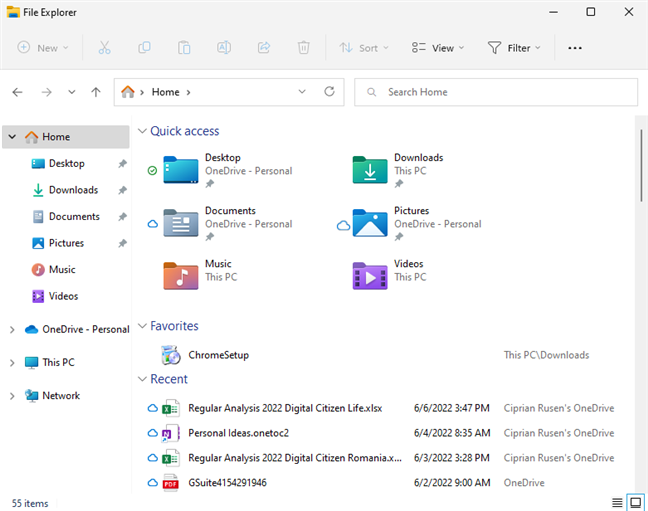
Bestandsverkenner heeft een nieuwe startpagina
Het contextmenu met de rechtermuisknop in Verkenner voegt ook enkele opties op het hoogste niveau toe, waaronder Installeren wanneer u met de rechtermuisknop op lettertypebestanden en INF-bestanden klikt,”Netwerkstation in kaart brengen”en”Netwerkstation ontkoppelen”wanneer u met de rechtermuisknop klikt op Deze pc.
Verkenner heeft een meer verfijnde OneDrive-integratie om je cloudopslag te helpen beheren en ervoor te zorgen dat je bestanden worden gesynchroniseerd. Wanneer u door uw OneDrive bladert, kunt u de synchronisatiestatus en het quotagebruik rechtstreeks vanuit Verkenner zien. Je hebt ook knoppen voor Opslag beheren, Prullenbak, Online bekijken en Instellingen.
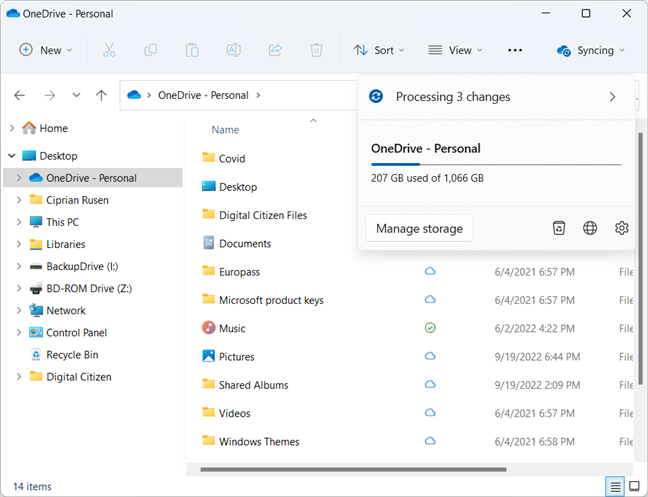
Bestandsverkenner is beter geïntegreerd met OneDrive
Verkenner bevat ook gloednieuwe pictogrammen voor de opties Hernoemen, Eigenschappen en Optimaliseren consistenter met het visuele ontwerp van de app en het besturingssysteem. Microsoft past ook de ervaring voor het delen van bestanden aan. Wanneer u op de Share-knop voor een bestand klikt, stelt Verkenner contacten voor om de inhoud, mensen in de buurt of apps te delen.
Wat echter ontbreekt, is Verkenner met tabbladen. Deze functie is nog in ontwikkeling en wordt nog getest en zal later beschikbaar worden gemaakt in een Moment-update die volgende maand, in oktober 2022, verschijnt.
Een nieuwe laadanimatie bij het opstarten van Windows 11 of bij het installeren van updates
Wanneer Windows 11 updates laadt of installeert na een herstart, wordt een andere animatie weergegeven, zoals hieronder weergegeven.
Ik vind de nieuwe laadanimatie van Windows 11 leuk
Ik vind hem beter dan de oude animatie die is overgenomen van Windows 10. Bekijk de oude animatie hieronder in actie.
De oude laadanimatie van Windows 10 is saai in vergelijking
Frustrerende verandering: dat kan installeer Windows 11 niet met een lokaal account!
In Windows 10 en de eerste versie van Windows 11 kon je de Pro-edities van het besturingssysteem installeren met een lokaal account. In de Home-edities daarentegen moest je een Microsoft-account gebruiken. Helaas, vanaf versie 22H2, dwingt zelfs de Pro-editie van Windows 11 gebruikers om tijdens de installatie een Microsoft-account te gebruiken. Als gevolg hiervan kunt u Windows 11 niet meer installeren met een lokaal account.
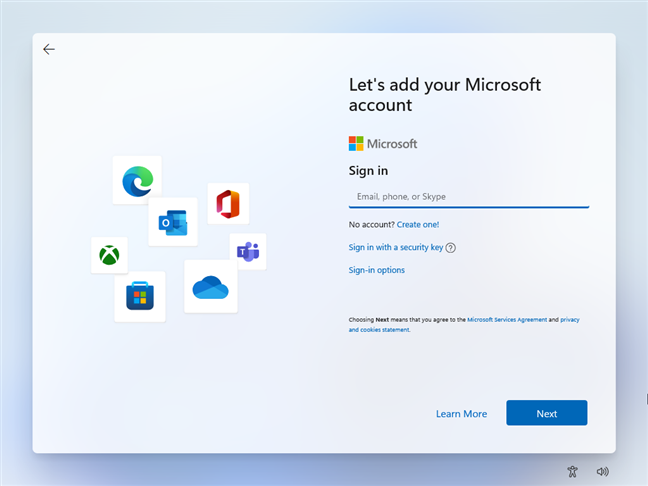
Zelfs Windows 11 Pro-gebruikers moeten een Microsoft-account gebruiken
Dit is een nogal ongelukkige keuze die gebruikers gaat frustreren. Dit beleid is echter alleen van toepassing op nieuwe Windows 11-installaties en heeft geen invloed op u als u een upgrade uitvoert op een pc die al is ingesteld. U kunt ook na de installatie lokale accounts maken, ongeacht welke editie van Windows 11 u gebruikt.
TIP: Voor meer informatie over de verschillende edities en versies van Windows 11, lees dit artikel: Hoe u kunt controleren welke versie en editie van Windows 11 u heeft.
Mogelijk frustrerend: voorgestelde inhoud in Windows 11 Search
Het Windows 11 Search-venster krijgt nieuwe gegevens van Bing, MSN en andere Microsoft-webeigenschappen. Naast de gebruikelijke zoekopties waarmee u kunt vinden wat u zoekt, ziet u ook kaarten met cadeau-ideeën, citaten, trending zoekopdrachten op Bing, enz.
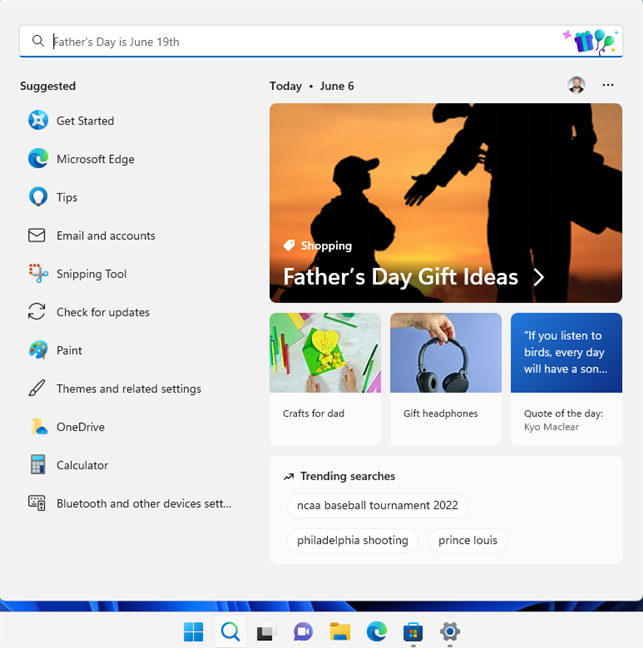
Zoeken geeft gegevens van Microsoft weer
De meeste mensen niet gebruik deze aanvullende inhoud, en sommigen zullen geïrriteerd zijn. Ik heb er bijvoorbeeld voor gekozen om het te negeren en gewoon de zoekopdrachten uit te voeren die ik nodig had. En jij dan? Vind je deze verandering leuk?
Een betere Sound Recorder
Er is een nieuwe Sound Recorder-app, die de oude Voice Recorder zal vervangen die is overgenomen van Windows 10. De nieuwe app ziet er veel beter uit, heeft ondersteuning voor de donkere modus en, belangrijker nog, u kunt het opnameformaat wijzigen tussen m4a, mp3, WMA, FLAC of WAV met vier instellingen voor audiokwaliteit.
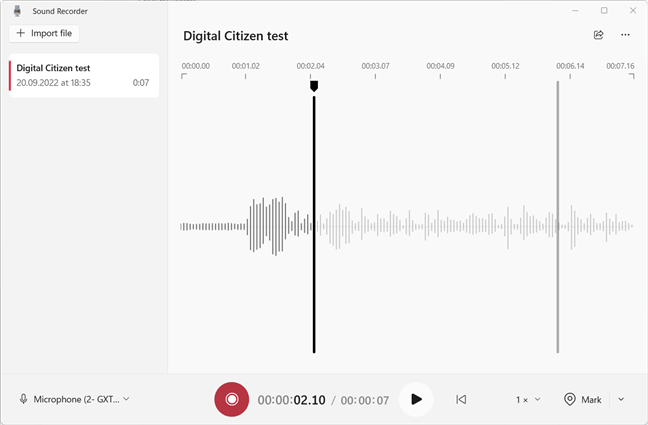
Geluidsrecorder is gebruiksvriendelijk en gebruiksvriendelijk
Nog een coole functie is dat je snel kunt selecteren welk apparaat je wilt gebruiken voor je opname, rechtstreeks vanuit de app-bedieningselementen onderaan.
Andere kleine verbeteringen aan Windows 11
Windows 11 22H2 bevat vele andere kleine wijzigingen, waarvan sommige als afzonderlijke updates vóór deze nieuwe versie zijn uitgebracht:
Windows Spotlight voor bureaubladachtergronden is er al en gebruikers kunnen dagelijks een gratis Bing-achtergrond op hun bureau krijgen p, niet alleen op hun vergrendelscherm. De saga van het verbeteren en uitbreiden van de app Instellingen gaat door. We krijgen veel nieuwe instellingen, een vernieuwde Accounts-pagina, de mogelijkheid om updates uit Instellingen te verwijderen en verbeterde beelden en structuur. Windows 11 heeft het venster Afdrukwachtrij opnieuw ontworpen met bijgewerkte beelden, waardoor het gemakkelijker wordt om afdruktaken te bekijken en te beheren. Het dialoogvenster Afdrukken is ook bijgewerkt en kan nu automatisch netwerkprinters detecteren. In het Berichtencentrum is de zichtbaarheid van app-namen in meldingen verbeterd. Bovendien is het meldingsontwerp gewijzigd om een acrylachtergrond op te nemen die visueel aantrekkelijker is. Het WinX-menu heeft het item Apps & Functies hernoemd naar Geïnstalleerde apps. Bovendien bevat het nu het Terminal-item om Windows Terminal te openen, aangezien deze app de nieuwe systeemstandaard is voor alle opdrachtregeltoepassingen. Er is een opnieuw ontworpen dialoogvenster Openen met beschikbaar, met een nieuwe interface die beter aansluit bij de ontwerptaal van Windows 11. Met het dialoogvenster kunt u ook de standaardapp bijwerken om een specifiek bestandstype met slechts één klik te openen. Windows Security krijgt een nieuwe Smart App Control, die kwaadaardige apps op uw systeem detecteert en blokkeert, en een verbeterde Memory Integrity-functie. Waar beschikbaar, gebruikt Windows 11 22H2 gegevens van electricityMap en Watttijd om de beste tijd te bepalen om Windows-updates te installeren. Deze activiteit wordt vervolgens uitgevoerd wanneer uw lokale elektriciteitsnet wind-, zonne-of waterkrachtcentrales gebruikt. Microsoft wil de CO2-uitstoot verminderen tijdens het installeren van Windows 11-updates en het opnieuw opstarten van uw pc. Dit is niet van toepassing op pc’s die op een batterij werken en wanneer er geen gegevens over de koolstofintensiteit in uw regio beschikbaar zijn. Microsoft breidt de thema-ervaring van het aanraaktoetsenbord en de verzameling emoji’s die beschikbaar zijn in Windows 11 uit. Verbeterde toegankelijkheidsfuncties, waaronder een nieuwe Verteller-ervaring, een vergrootglas dat nu moderne pictogrammen gebruikt en spraaktypen. Met een nieuwe functie voor spraaktoegang kunt u uw computer ook met uw stem bedienen. Het werkt echter alleen met de Engels-VS. taal. Andere talen zullen in toekomstige updates worden toegevoegd. Live Captions is een nieuwe toegankelijkheidsfunctie die gebruikers helpt beter te begrijpen waar ze naar luisteren door ondertitels van gesproken inhoud te bekijken. Deze bijschriften worden automatisch gegenereerd door Windows 11 van alle inhoud met audio, en ze kunnen worden weergegeven aan de boven-of onderkant van het scherm of in een zwevend venster. Windows 11 22H2 ondersteunt breedbandspraak wanneer u Apple AirPods-producten gebruikt om de geluidskwaliteit voor spraakoproepen te verbeteren. Deze functie werkt met AirPods, AirPods Pro of AirPods Max.
Vind je wat Microsoft in petto heeft voor Windows 11 22H2?
Ik hou van de 22H2-update voor Windows 11, en ik denk dat dit is wat Windows 11 had moeten zijn toen het voor het eerst werd uitgebracht. Microsoft had de eerste lancering van dit besturingssysteem niet moeten overhaasten zoals het deed en had moeten wachten tot het in de buurt kwam van een fase zoals 22H2. Afgezien daarvan denk ik dat veel bestaande Windows 11-gebruikers de wijzigingen in deze versie zullen waarderen. Het biedt veel verbeteringen in de kwaliteit van leven die meer Windows 10-gebruikers kunnen overtuigen om over te stappen. Als je nog geen upgrade hebt uitgevoerd, vanwege de minpunten van de eerste release, moet je Windows 11 eens proberen en de 2022-update krijgen. Ervan uitgaande dat uw computer voldoet aan de systeemvereisten van Windows 11, dat wil zeggen.

